Loxone Music Server je první Multiroom Audio System, který byl speciálně vyvinut pro 100% použití v inteligentních domácnostech.
Zde naleznete dokumentaci k funkčnímu bloku Zóna Music Serveru <<
OBSAH
FUNKCE:
- Přehrávání hudby v každé zóně nezávisle (možnost zapnutí přes pohybový senzor, tlačítko nebo např. App)
- Bezpečnostní alarm (vloupání, únik vody a požár), budík, zvonek, …
- Funkce Text to Speach je podporována pro následující jazyky: DE, EN, ES, FI, FR, HU, CZ, IT ,NL, PL, RU, TR, PT, ES, SE
- Rozšíření Music Serveru o UPnP zónu
- AirPlay
- Zazvonění (automaticky spárování s Loxone Intercomem)
- Ovládání a nastavení přes Loxone App
- Equalizer
- a další
UPNP
Rozšíření zón o síťové streamování hudby.
- 1. Aktivovat UPnP
Spustit Loxone Config a aktivovat UPnP. - 2. Aktivovat zóny
vyhledat zařízení UPnP a aktivovat je jako zónu. - 3. Přehrávat hudbu
Tak můžete přenášet hudbu ze svého Music Serveru do zařízení UPnP.
Uvědomte si prosím, že z technických důvodů (runtime rozdíly v síti i načasování jednotlivých zařízení) nemohou být zóny UPnP/DLNA při přehrávání zcela synchronizovány.
Pro bezproblémové rozeznání a ovládání je nutné, aby na koncovém zařízení bylo UPnP/DLNA explicitně zapnuto.
AirPlay
Přímo do Loxone Music Serveru je možné posílat hudbu ze zařízení, která podporují AirPlay (iPhone, iPod Touch, iPad a Mac).
|
2. Vybrat místnost |
3. Přehrávat hudbu |
|
Aktivace AirPlay na svém AirPlay zařízení. |
Výběr místnosti ze svého seznamu. |
Ze svého AirPlay zařízení, tak můžete přenášet vše na svůj Music Server. |
Ve vlastnostech Loxone Music Server je možné povolit nebo zakázat AirPlay. Berte prosím na vědomí, že kvalita streamu silně závisí na kvalitě vaší vnitřní sítě. Pokud dochází k výpadkům AirPlay, používejte místo připojení přes Wi-Fi kabelové připojení přes LAN.
OVLÁDÁNÍ A NASTAVENÍ PŘES LOXONE APP
(od Loxone Smart Home App 4 Beta)
|
Přehrávání Funkce Play, zvýšení či snížení hlasitosti, další skladba,… nebo si vyber ze své aplikace Loxone App to, co chceš zrovna teď poslouchat. |
Hudební knihovna Své playlisty, alba a skladby najdeš ve své osobní hudební knihovně. |
Fronta Přidej si skladby ze sbírky nebo hudebních služeb do svého pořadí. |
Po jednorázové konfiguraci v Loxone Config budou ostatní nastavení prováděna již v Loxone App.
|
Základní nastavení Přes svou aplikaci Loxone App definuj maximální hlasitost, základní hlasitost a zpoždění zvuku pro každou zónu. |
Seskupení zón Spoj více zón do jedné skupiny a přehrávej v nich stejnou hudbu. |
Oblíbené na místnost V každé zóně si urči oblíbené žánry, např. písničky pro děti v dětském pokoji, rockovou hudbu v kuchyni. Toto nastavení slouží zároveň jako zdroj pro nastavení tlačítek dle standardu Loxone. |
EKVALIZÉR
V Loxone Smart Home App je v každé zóně k dispozici ekvalizér (10-Band). Toto pravidlo platí pouze pro zóny připojené k Music Serveru – ekvalizér se netýká zón UPnP.
V ekvalizéru je možné nastavovat frekvence dle vašeho přání. Zobrazované frekvence jsou seřazeny dle basů, středů a výšek:
- Bass: 31 Hz až 250 Hz
- Střed: 250 Hz až 4 kHz
- Výšky: 4 kHz až 16 kHz
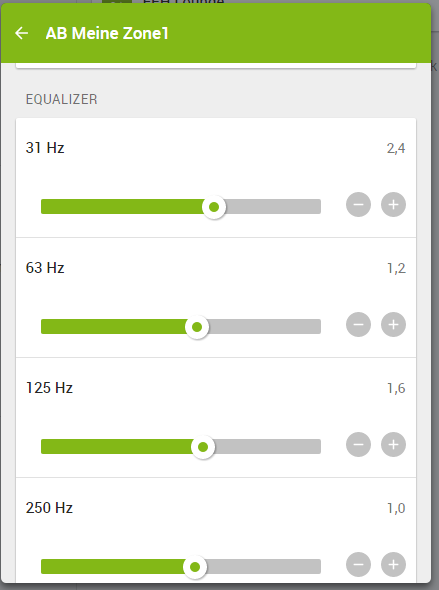
VELKOKAPACITNÍ ÚLOŽIŠTĚ
Náš Loxone Music Server disponuje úložištěm o velikosti jednoho terabyte (1024 GB), což poskytuje dostatek místa pro cca 250.000 písní, které můžeš přehrávat přímo z Music Serveru.
Podporované formáty:
- mp3
- flac
- wav
- aiff
- wma
- ogg
- alac
- aac
Chcete-li kopírovat skladby na Music Server, jednoduše zadej následující odkaz do správce souborů (např. Windows Explorer):
\\“IP adresa Music Serveru“\audio
tedy na příklad: \\192.168.1.30\audio
ONLINE SLUŽBY
Integrace Spotify, Google Play Music, TuneIn
Aby bylo možné služby (services) jako je Spotify, Google Play nebo TuneIn používat, je třeba zadat přihlašovací údaje v Loxone Smart Home App.
Spotify
Služba Spotify funguje pouze se Spotify Premium Account. Účty Spotify s + (plus) v e-mailové adrese nelze použít. Při párování účtu s Music Serverem (pod nastavením zóny a služby) budete přesměrováni na potvrzující stránku Spotify, kde povolíte přístup Music Serveru k Vašemu účtu. POZOR! Při této akci je nutný přístup přes webový prohlížeč, který nesmí blokovat vyskakovací okna.
K Music serveru lze propojit až 6 účtů, patřicích do Spotify Family User Accounts. Účty jsou viditelné pro všechny ve vizualizaci a můžete se rozhodnout, který účet chcete použít v které zóně. Pro jednu Zónu lze použít pouze jeden účet. Pokud je účet již používán v jiné zóně, zobrazí se Vám na displeji upozornění.
Google Play Music
Při používání Google Music se bude App dotazovat na speciální heslo pro App (předtím musíte v účtu na Google Music vytvořit). V tomto případě není možné používat standardní heslo do Googlu). Další informace naleznete zde.
 Internetová rádia, TuneIn
Internetová rádia, TuneIn
Při používání internetových rádií nelze garantovat kvalitu poslechu (možné výpadky streamu). Kvalita výstupního signálu je silně závislá na kvalitě připojení k internetu a také na kvalitě externí služby. Na kvalitu má mimo jiné vliv i maximální počet současných streamů stanice, kterou právě posloucháte.
OFFLINE PROVOZ
Pro Music Server, které se používají úplně bez připojení k internetu doporučujeme kompletní vypnutí online služeb:
- V App – nastavení -> audio služby -> internetová rádia -> vypnuto
- Na adrese http://music.server.ip -> nastavení -> síťové nastavení -> DNS-Server nastavit na: 127.0.0.1
MONTÁŽ
Doporučujeme, aby zesilovače byly v racku umístěny tak, aby odpadní teplo mohlo unikat přímo vzhůru, a zbytečně neohřívalo ostatní zařízení. Music server by měl být v racku umístěn co nejníže, ideálně v nejspodnějším patře. Ideální teplota pro provoz všech komponent je 30°C. Je-li překročena, je nutné použít pro odvod tepla z racku ventilátory.
ZPROVOZNĚNÍ MUSIC SERVERU
Po zapojení Loxone Music Server do sítě LAN a zapnutí je nutné nastavení v Loxone Configu.
Připojte se k Miniserveru a stáhněte z něj program/nahrajte do něj program tak, aby byl program totožný. V perifériích klikněte na položku síťová zařízení a v horní části se vám zobrazí kontextová nabídka s novou položkou „Vyhledat síťové zařízení“.
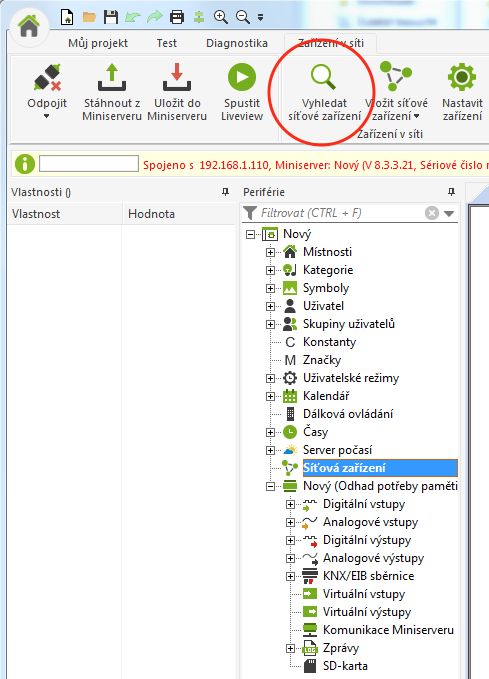
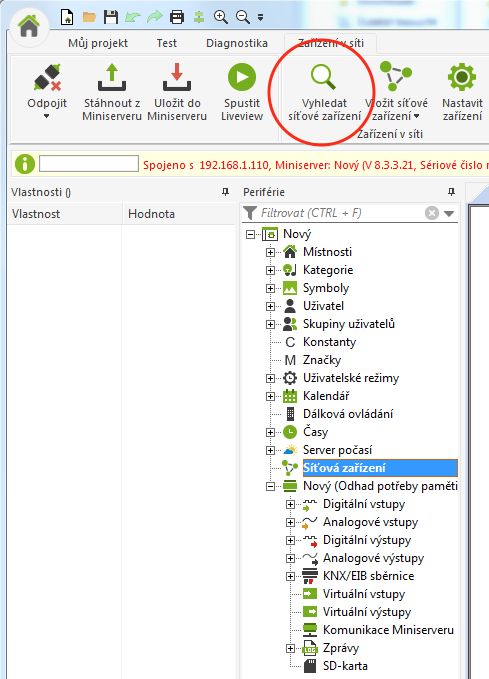
Otevře se dialogové okno. V záložce “Síť” se zobrazí všechna zařízení, která komunikují po síti. Označte Loxone Music Server, pojmenute jej a klikněte na symbol (+)* a potvrďte dialogové okno stisknutím OK.
*Pokud byste před přidáním Music Server kliknuli na položku nastavit, je možné nastavit jeho IP adresu. Nastavením vás provede průvodce.
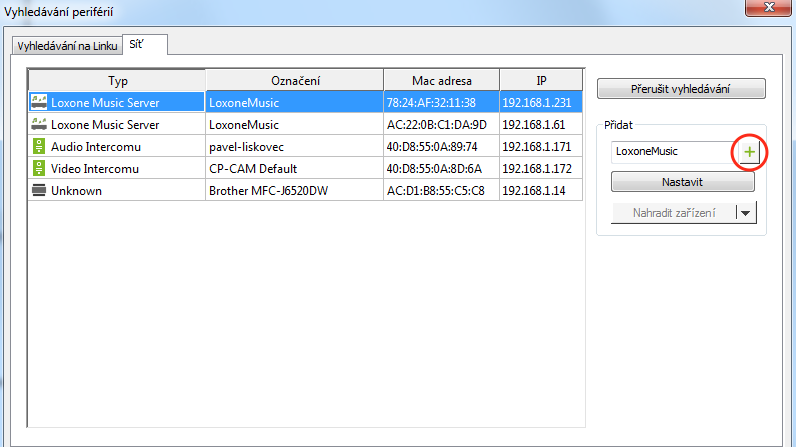
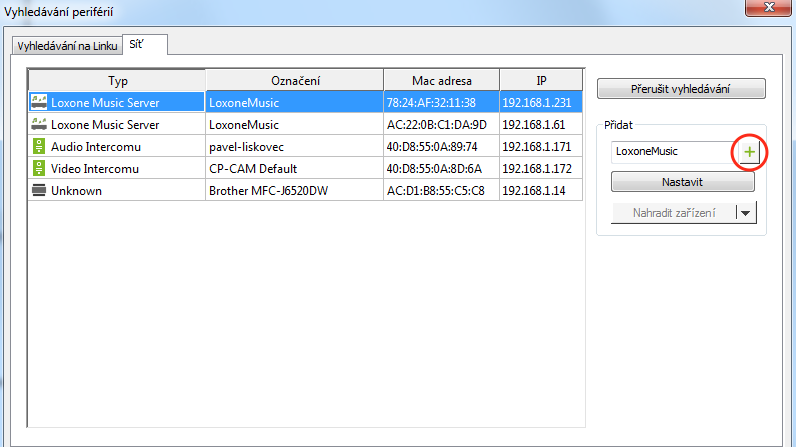
Music Server se nyní přidá do stromové struktury pod síťová zařízení se všemi jeho zónami. Pokud dojde k přejmenování některé ze zón, bude tato změna přijata do Air Play a ostatních služeb nejpozději po restartování Music Serveru.
NASTAVENÍ IP ADRESY PŘES PROHLÍŽEČ
IP adresu Music Serveru je možné také nastavit přes webový prohlížeč (Google Chrome, Mozilla Firefox, …). Zadejte IP adresu Music Server do řádku adresy a počkejte, než se Vám načte webové rozhraní.
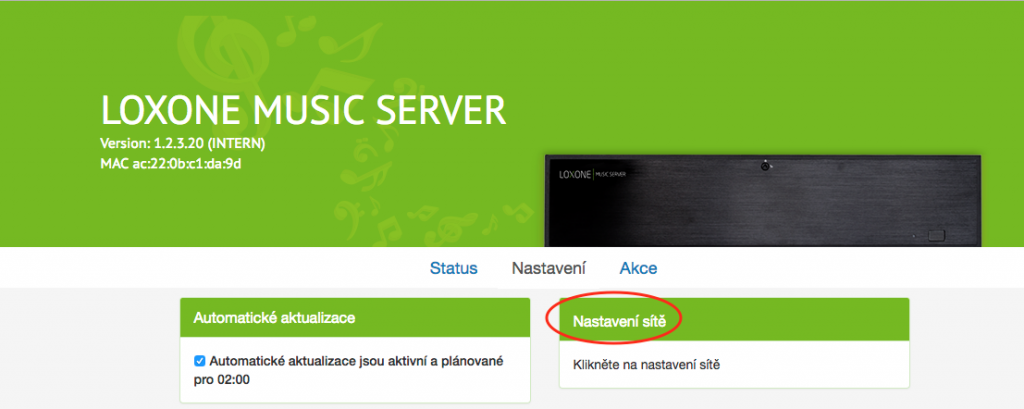
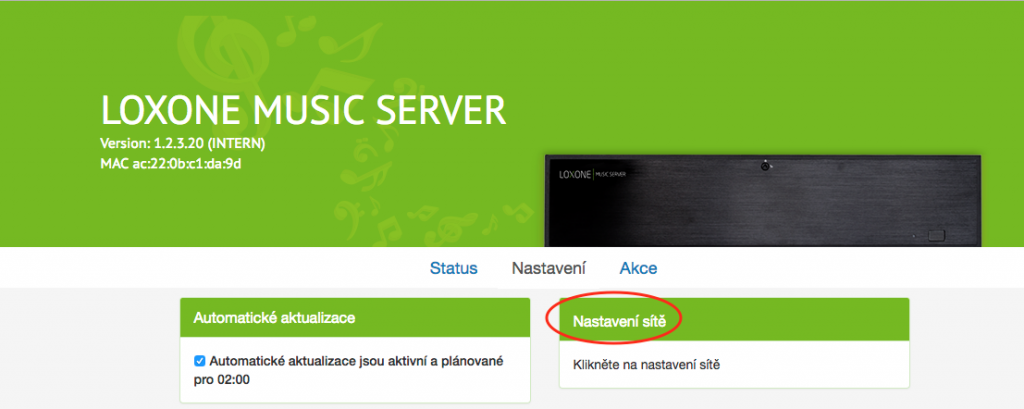
Klikněte na možnost „Nastavení sítě“ (nápis v zeleném poli). zobrazí se vám detailní možnosti, jak nastavit IP adresu Music Serveru.
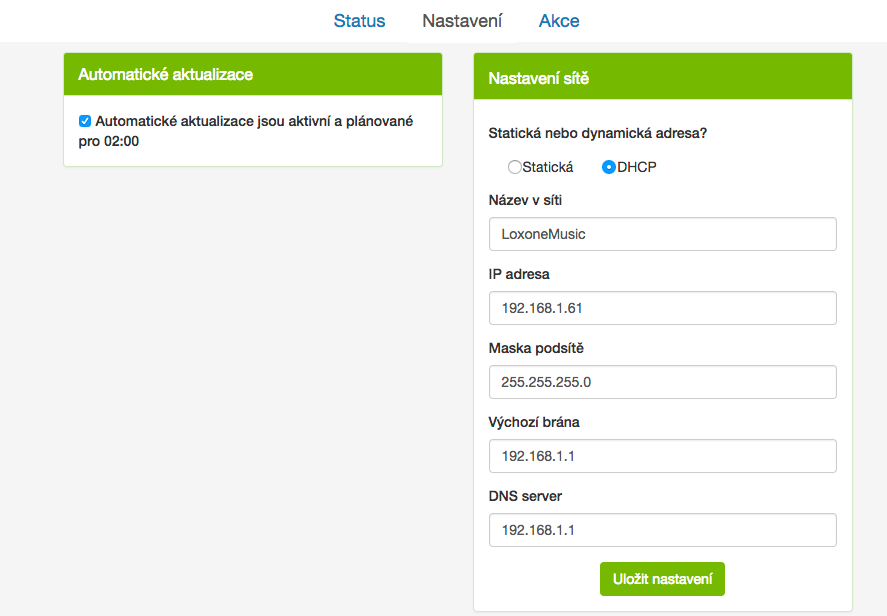
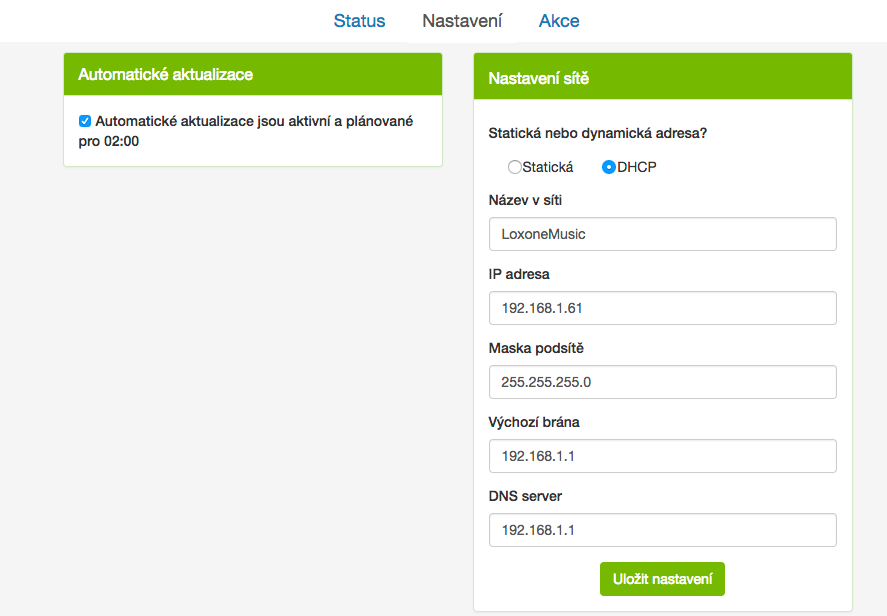
IP adresu nastavte a uložte změny. Vždy doporučujeme nastavení pevné IP adresy (nejlépe na zafixování na routeru).
POPIS TLAČÍTEK V PODMENU AKCE
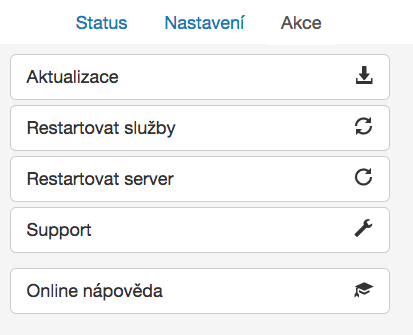
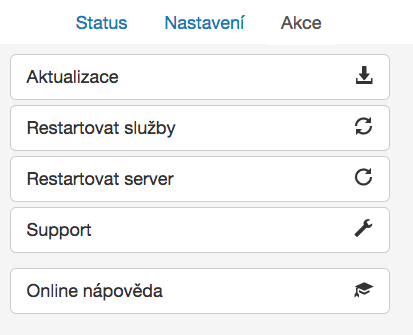
| Aktualizace | V zásadě jsou aktualizace stahovány a instalovány automaticky (kontrola aktualizace každý den ve 02:00). Pokud je v této době server vždy vypnutý, může být aktualizace spuštěna manuálně. |
| Resetovat služby | Restartuje služby Music Serveru: nutné při problémech připojení aplikace nebo miniserveru. |
| Restartování Music Serveru | Provede restart Music Serveru. |
| Support | Odeslání reportu s aktuálnímy systémovými informacemi na technickou podporu. Tato možnost se využívá pouze po domluvě s technickou podporou a platným Support Ticketem. Reporty odeslané bez platného Ticketu budou ignorovány. |






POPIS PODMENU STATUS
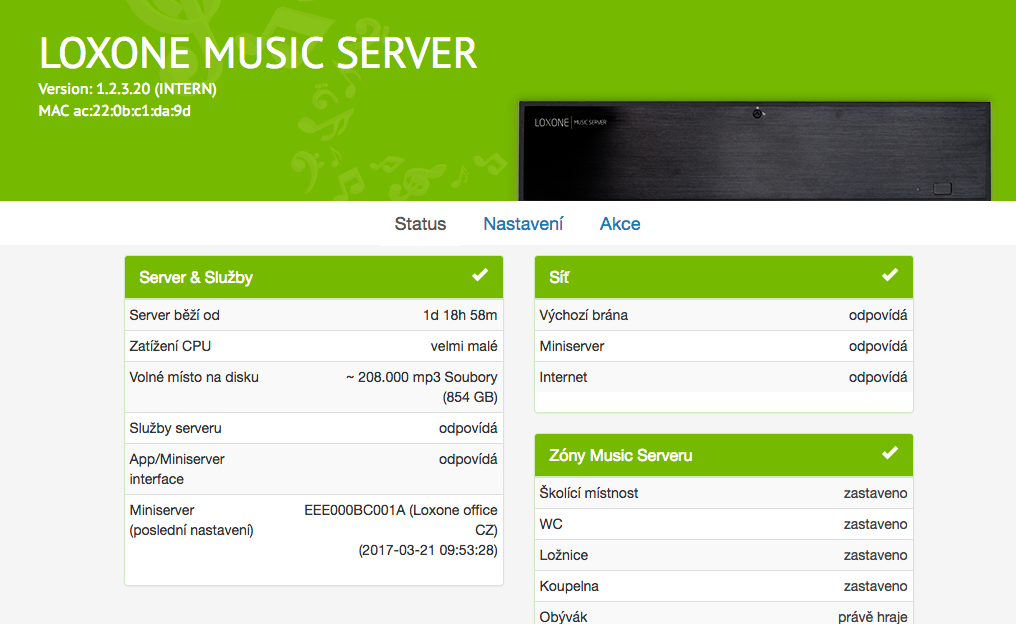
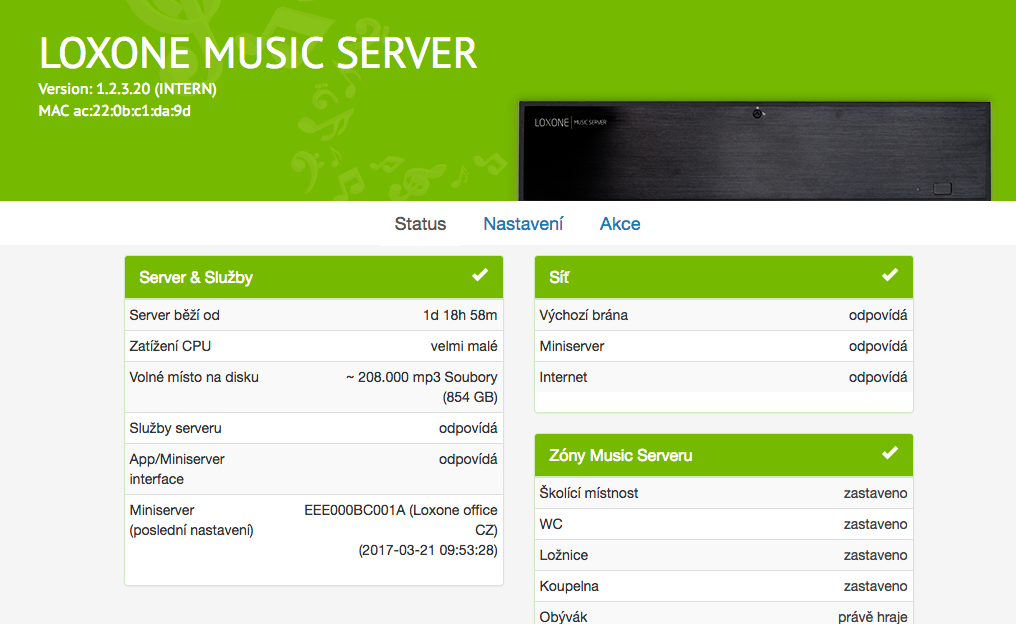
Server & Služby
- Celková doba běhu Music Serveru
- Zatížení procesoru (průměr zátěže CPU za posledních 5 minut)
- do 75% velmi malé
- do 95% vysoké
- přes 95% velmi vysoké (kritické)
- Volné místo na disku
- Pod 2GB dojde k vypnutí (kritické)
- Pod 5GB varování
- Aby bylo zobrazení přehlednější, přepočítává se volné místo na počet MP3 souborů
- Služby serveru
- Služby, které běží na pozadí serveru a zodpovídají za jeho funkčnost.
- App/Miniserver interface
- Možnost komunikace s API (App a Miniserver).
- Miniserver (poslední nastavení)
- Určuje, od jakého Miniserveru obdržel Music Server poslední konfiguraci.
Síť
- Výchozí brána (ping lokálního routeru)
- Nestabilní připojení bude detekováno v případě, že ping packety budou ztráceny nebo odpověď bude vyšší než 25ms.
- Miniserver (ping Miniserveru)
- Nestabilní připojení bude detekováno v případě, že ping packety budou ztráceny nebo odpověď bude vyšší než 25ms.
- Internet (ping Loxone serveru)
- Nestabilní připojení bude detekováno v případě, že dojde ke ztrátě více než 50% packetů nebo odpověď bude vyšší než 100ms.
Zóny Music Serveru
- V seznamu se zobrazují všechny fyzické zóny Music Serveru včetně naprogramovaných UPnP zón.
- Mimo to se vedle názvu zóny zobrazuje i její status.
- UPnP zóna, která není dostupná, bude mít status Offline.
- Music Server aktualizuje status každých 30 sekund.
Manuální přidání místností / zón
Alternativní možnost, jak vytvořit zónu, je vytvořit ji manuálně. Vytvoříme například zónu obývací pokoj. Přidáme tedy do programu funkční blok “Zóna Music Serveru” (pro přidání stiskni F5).
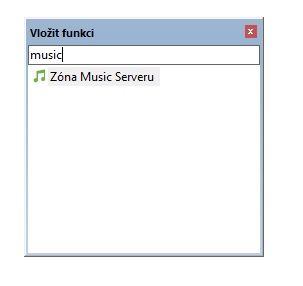
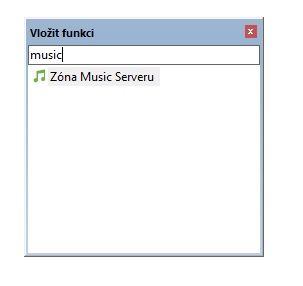
Ve vlastnostech funkčního bloku se automaticky zvolí Music Server, který nalezneš také v okně periférií.
Tento krok opakuj pro každou zónu.
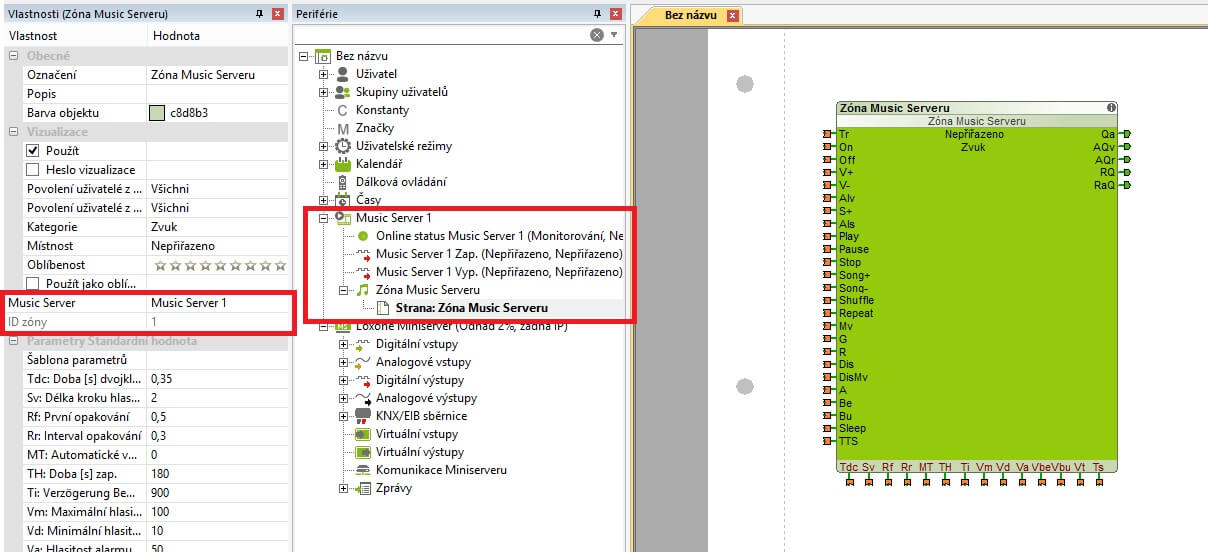
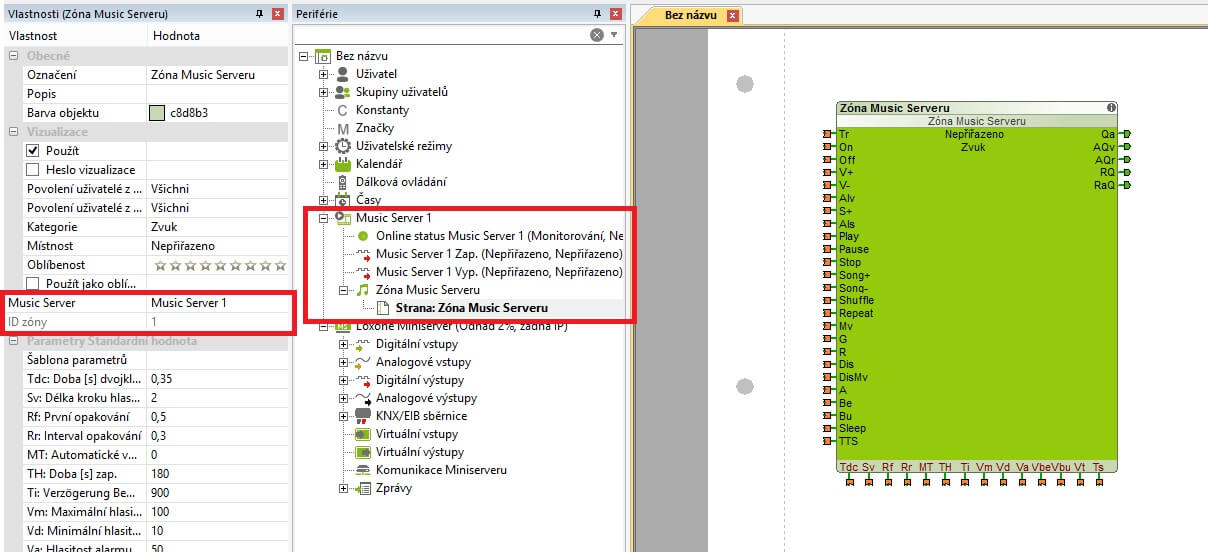
Další nastavení se provádějí přes Loxone Smart Home App.
Při změně časové zóny nebo IP adresy bude Music Server restartován a nebude po tuto dobu dostupný.
PŘIDÁNÍ UPNP ZAŘÍZENÍ
Pokud chceš v členění periferií v Loxone Config Software přidat zařízení UPnP, klikni pravým tlačítkem myši na Music Server a následně levým tlačítkem myši na volbu „Automatická konfigurace“.
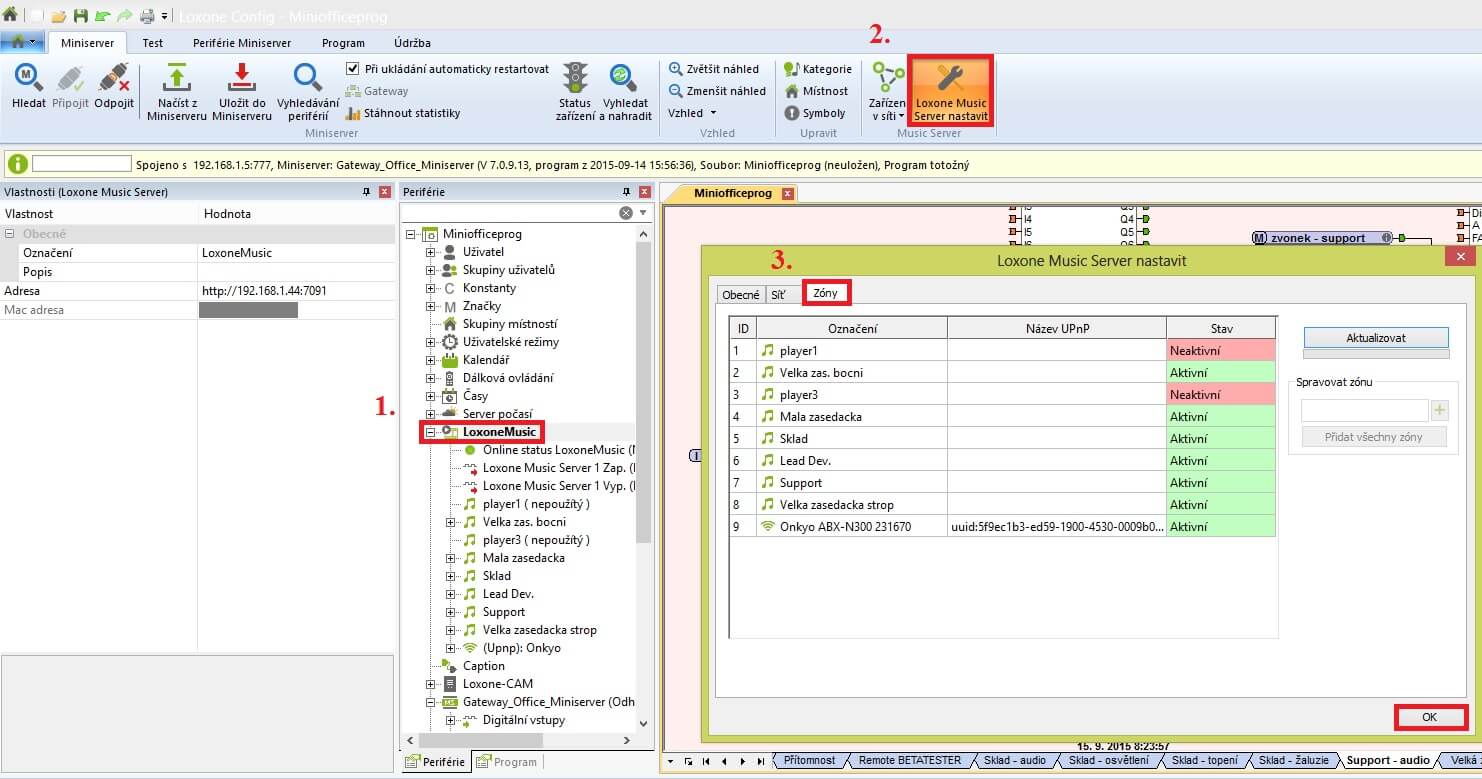
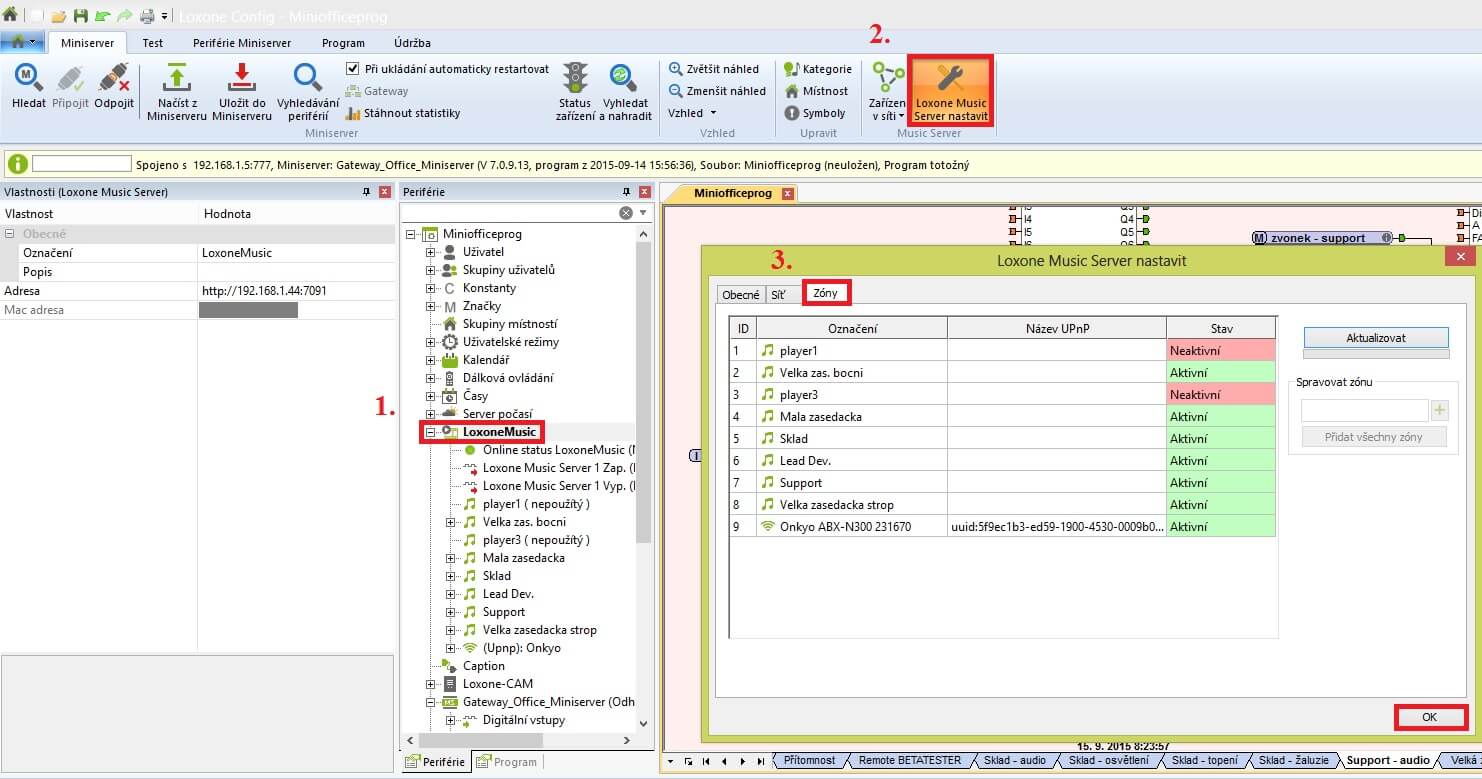
Všechna zařízení UPnP, která jsou v síti k dispozici, budou nyní detekována a automaticky zařazena do naprogramování.
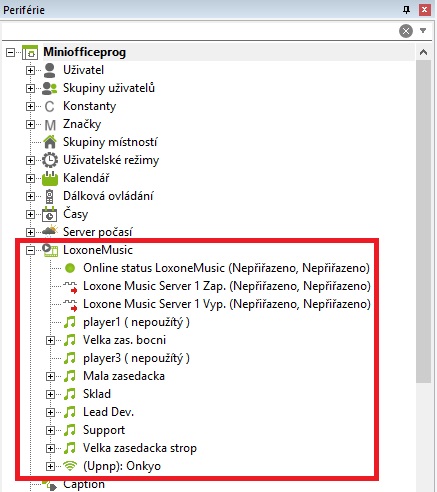
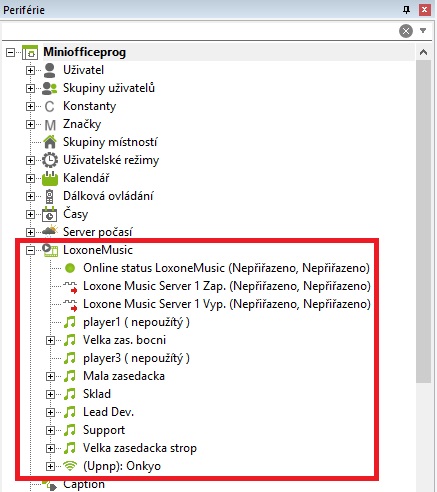
UPnP režimy a zařízení/výrobci včetně generických testovacích režimů:
| 0 | Autodetect (nastavení UPnP zašle zařízení samotné) | |
| 2001 | Pokud není možné nic slyšet a stream po pár sekundách vypadne a App ukazuje, že se dále přehrává | |
| 2002 | Pokud nelze přehrávat Playlist, popř. při přepnutí na další titul dojde k chybě | |
| 2003 | V případě, že dochází k problémům s opakování po předchozí pauze | |
| 2004 | Při kombinaci z výše jmenovaných (často při SW UPnP Renderu) | |
| 2005 | Při kombinaci z výše jmenovaných (často při SW UPnP Renderu) | |
| 2006 | Dodatečný Codec pro generická zařízení | |
| 2007 | Používání dodatečných pause/play requestů při změně skladby |






| 1000 | Vast electronics WiFi-HiFi | |
| 1001 | 1001 Sonos Play:3, ZP100, Play:1 (1) | |
| 1002 | Raumfeld | |
| 1003 | Pioneer (generic e.g. N30) | |
| 1004 | Pioneer (XW-SMA Series) | |
| 1005 | Marantz generic | |
| 1006 | Marantz CR-Series | |
| 1007 | Marantz NR-Series | |
| 1008 | Roku Players | |
| 1009 | IcyBox | |
| 1010 | Revo Axis generic | |
| 1011 | Revo Axis Stream series | |
| 1012 | Musical Fidelity M1 | |
| 1013 | Sony X-xx Series | |
| 1014 | Lenco Playlink Series Devices | |
| 1015 | Denon CEOL Series | |
| 1016 | Sonos Playbar | |
| 1017 | Sonos Play:5 | |
| 1018 | Sonos Play:1 (2) | |
| 1019 | Denon generic devices | |
| 1020 | WHD | |
| 1021 | Raumfeld II (2016 series) | |
| 1022 | Harman Kardon Receiver series | |
| 1023 | Onkyo generic | |
| 1024 | Onkyo CR-N755 | |
| 1025 | Pure One Flow Radios | |
| 1026 | Pure Jongo S3X | |
| 1027 | WHD II (CE/9xxx series) | |
| 1028 | Silvercrest devices |
Maximální počet zón
Maximální počet zón je 1,5 násobek počtu hardwarových zón (počet výstupů Music Serveru).
Tím na příklad vznikne u OSMIZÓNOVÉHO LOXONE MUSIC SERVERU maximální počet 12 zón. (8 výstupů Music Serveru + 4 zóny UPnP).
Je ale rovněž možné výstup Music Serveru nevyužít a namísto toho vytvořit zónu UPnP. Teoreticky by tedy bylo možné u OSMIZÓNOVÉHO LOXONE MUSIC SERVERU obsadit všech 12 možných zón zařízeními UPnP a výstupy Music Serveru nevyužít vůbec.
Obecná pravidla při připojování UPnP zařízení












SÍŤOVÉ PŘÍKAZY
V Loxone Config Software jsou již nainstalována předdefinovaná zařízení pro síťové příkazy Loxone Music Serveru. Pro přidání do periferií vyber možnost „Virtuální výstupy“, následně se vpravo nahoře objeví tlačítko „Předdefinovaná zařízení“. Po kliknutí na toto tlačítko se otevře seznam předdefinovaných zařízení, která je možné přidat.
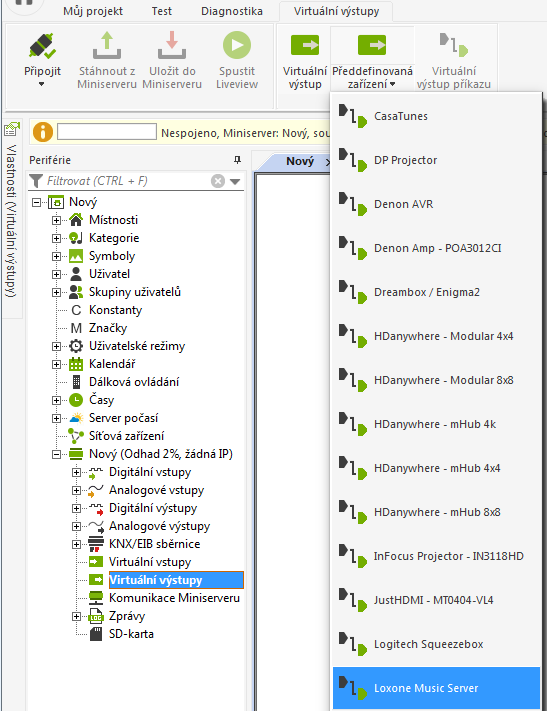
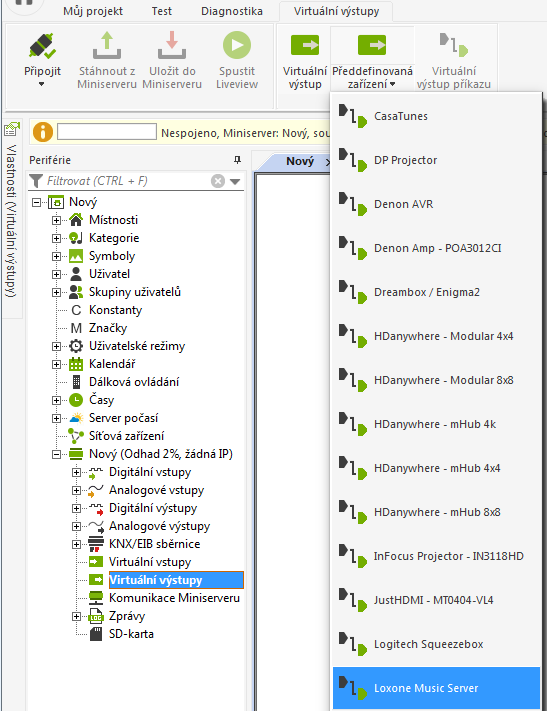
Poté se zobrazí následující zpráva:
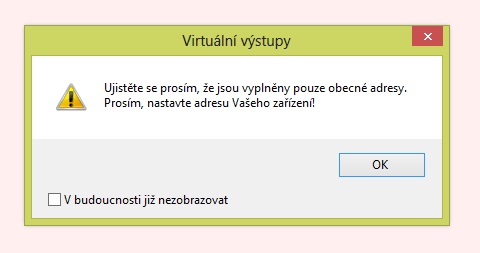
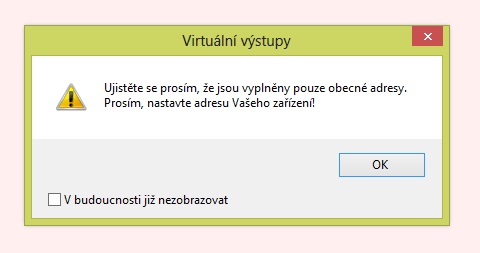
Následně ve virtuálních výstupech klikni na „Loxone Music Server“ a aktualizuj IP adresu. Dávej ale pozor na to, aby Port „:7091“ zůstal nezměněn.
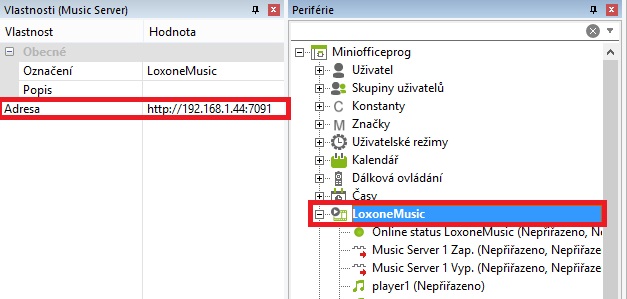
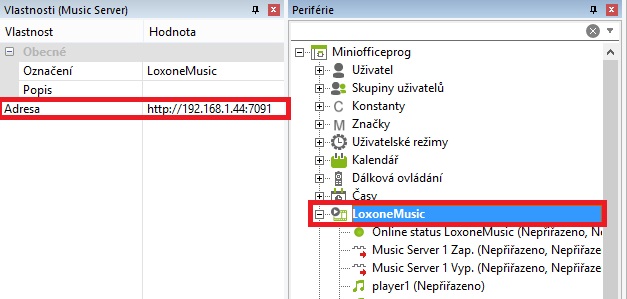
Použití síťových příkazů
Virtuální příkazy je možné dodatečně použít v programování. Nejčastější příkazy naleznete přímo v Loxone Configu. Principielně jsou ale všechny příkazy přenášeny přes http na Music Server ve tvaru:
http://music.server.ip:7091/audio/IDzony/prikaz
Příkaz pro přehrávání hudby na zóně Music Server 1 by vypadal: „http://music.server.ip:7091/audio/1/play“.
# ZONA – PŘÍKAZY
| Kompletní restart | /reboot | |
| restart | /audio/cfg/restart | |
| standby | /audio/cfg/standby | |
| Trigger aktivovat/deaktivovat | /audio/cfg/triggercard/on /audio/cfg/triggercard/offMusic Server řídí Triggery automaticky. POUZE v případě, že tento stav chcete manuálně změnit, použijte tyto příkazy. To samozřejmě vyžaduje další logiku, kterou musíte vytvořit! |
|
| Aktivovat/deaktivovat alarm v zóně X s hlasitostí Y. | /audio/X/alarm/Y /audio/X/off |
|
| Aktivovat/deaktivovat zvonek v zóně X s hlasitostí Y. | /audio/X/bell/Y /audio/X/off |
|
| Aktivovat/deaktivovat budíky v zóně X s hlasitostí Y. | /audio/X/wecker/<v> /audio/X/off |
|
| Zdroj: Aktivovat Line-In na zóně X | /audio/X/linein | |
| Vypnout zónu X | /audio/X/off | |
| Zapnout zónu X | /audio/X/pause | |
| Pause zóna X | /audio/X/pause | |
| Nahradit zónu X | /audio/X/play | |
| V zóně X přehrát event (cesta k souboru) s hlasitostí Y | /audio/X/playeventfile/Event_Sounds/subfolder/myfile.mp3/Y | |
| Přehrát v zóně X konkrétní soubor (cesta k souboru) | /audio/X/playfile/AUDIO/subfolder/myfile.mp3 | |
| V zóně X přehrát stream | /audio/X/playurl/http://mypersonalstream.at/ | |
| V zóně X jít při skladbě na čas Y [s] | /audio/X/position/Y | |
| V zóně X přeskočit při skladbě jít zpět o Y sekund | /audio/X/position/-Y | |
| V zóně X přeskočit při skladbě prvních Y sekund | /audio/X/position/+Y | |
| Vymazat v zóně X seznam skladeb | /audio/X/queue/clear | |
| Přehrát v zóně X další skladbu | /audio/X/queueplus | |
| Přehrát v zóně X předchozí skladbu | /audio/X/queueminus | |
| V zóně X přeskočit na skladbu na pozici Y | /audio/X/queue/Y | |
| Aktivovat/deaktivovat automatické opakování seznamu skladem v zóně X | /audio/X/repeat/1 /audio/X/repeat/0 |
|
| Aktivovat/deaktivovat automatické opakování aktuální skladby v zóně X | /audio/X/repeat/3 /audio/X/repeat/0 |
|
| Nahradit skladbu v zóně X | /audio/X/resume | |
| V zóně X přehrát oblíbenou v místnosti na místě Y | /audio/X/roomfav/play/Y | |
| V zóně X přepnout na další oblíbenou v místnosti | /audio/X/roomfav/plus | |
| Aktivovat/deaktivovat náhodné přehrávání na zóně X | /audio/X/shuffle/1 /audio/X/shuffle/0 |
|
| Zastavit zónu X | /audio/X/stop | |
| Vytvoření skupiny zón:Hlavní zóna X a k tomu seskupit zóny Y,Z, … | /audio/X/sync/Y/Z | |
| Zrušit skupiny místností (X je číslo hlavní zóny) |
/audio/X/unsync | |
| Přehrát libovolný text v zóně X s hlasitostí Y | /audio/X/tts/Text na výstupu/Y | |
| Nastavit hlasitost v zóně X na hodnotu Y | /audio/X/volume/Y | |
| Snížit hlasitost na zóně X o Y% | /audio/X/volume/-Y | |
| Zvýšit hlasitost na zóně X o Y% | /audio/X/volume/+Y |
# SKUPINY ZÓN
- Vytvoření
- Spojit zóny do jedné skupiny: /audio/MasterZone/sync/SlaveZone/SlaveZone2/n
- SlaveZone & SlaveZone2 budou synchronizovaně přehrávat zdroj z MasterZone
- Zrušení
- Zrušit jednu zónu ze stávající skupiny: /audio/ZoneID/unsync
# ZVUKY UDÁLOSTÍ (EVENTS)
- http://music.server.ip:7091
- Alarm: /audio/ZoneID/alarm/hlasitost
- Příklad: http://music.server.ip:7091/audio/1/alarm/80
- Požární alarm: /audio/ZoneID/firealarm/hlasitost
- Zvonek: /audio/ZoneID/bell/hlasitost
- Budík: /audio/ZoneID/wecker/hlasitost
TTS:
- audio/ZoneID/tts/VýstupníText/hlasitost
- Tento text se zobrazí na výstupu z reproduktů v defaultním jazyce.
- Pokud chcete použíj jiný jazyk, použijte příkaz ve tvaru:
- /audio/ZoneID/zkratkaJazyka|výstupníText/hlasitost
- Podporované zkratky Jazyka:
| Jazyk | Zkratka |
| Česky | cz |
| Anglicky | en |
| Německy | de |
| Finsky | fi |
| Francouzsky | fr |
| Italsky | it |
| Holandsky | nl |
| Slovensky | sk |
| Rusky | ru |
| Španělsky | es |
| Portugalsky | pt |
| Švédsky | se |
SKUPINOVÉ TTS:
- Tímto příkazem je možné zaslat TTS zprávu na více zón současné a synchronně
- audio/grouped/tts/ZONE1~HLASITOST_Z1,ZONE2~HLASITOST_Z2,n/Můj TTS Text
- Např.:
audio/grouped/tts/1~45,2~40,3~55,4~50,5~60,6~30,7~50,8~44/Okno v hale je otevřené
EVENTFILE:
- Přehraje vlastní MP3 z úložiště Music Server „Event_Sounds“ a následně přejde do předchozího stavu:
/audio/ZoneID/playeventfile/Event_Sounds/filename/Volume - Eventplaylist: začne hrát uložený Playlist a přejde následně do předchozího stavu:
/audio/ZoneID/playeventplaylist/Playlistname/Volume - Přeruší Event: Pokud dojde virtuálním příkazem k předčasnému přerušení Eventu, je možné zaslat pauzu na odpovídající zónu:
/audio/ZoneID/pause - POZOR! Pokud se přehraje Event, budou stávající skupiny zón zrušeny, aby nedošlo k nežádoucím vedlejším účinkům.
Např. Budík v celém domě po párty, místo budíku v místnosti.
SKUPINOVÉ EVENTFILE:
- Přehrání souboru ve více zónách současně:
audio/grouped/eventfile/ZONE1~HLASITOST,ZONE2~HLASITOST,n/FILENAME (Filename = mp3 z Event_Sounds).
Např.: audio/grouped/eventfile/1~30,2~30,5~50/1-doorbell.mp3 - Příkaz pro vypnutí: audio/grouped/eventfile/off/1,2,5 -> musí být VŽDY (na konci každého eventu) odesláno ve stejném pořadí na trigger
- Je samozřejmě možné přehrát i vlastní MP3 z Event_Sounds
LINE IN JAKO EVENT:
- Virtálním příkazem je možné nechat přehrát playlist s názvem „lineinevent“:
http://music.server.ip:7091/audio/1/playeventplaylist/lineinevent/60 - To vyžaduje následné nucené ukončení pomcí příkazu http://mediaserver:7091/audio/1/pause, aby nedošlo k nekonečnému přehrávání.
- Tak bude aktuální playlist uložen LineIN vybrát jako zdroj a poté díky /pause vrácen do původního stavu.
PŘÍKLADY POUŽITÍ
- Přehrání oblíbeného zdroje na místnost číslo 4 v zóně 1 a skupině zón 3 a 1:
- http://music.server.ip:7091/audio/1/roomfav/play/4
- http://music.server.ip:7091/audio/1/sync/3
- Přepnutí na oblíbený zdroj na místnost číslo 1 v celé skupině (příkaz jde na master zónu):
http://music.server.ip:7091/audio/1/roomfav/play/1
- Přehrání oblíbeného zdroje na místnost číslo 1 v zóně 1 a skupině zón 1, 3, 4 a 1:
- http://music.server.ip:7091/audio/1/roomfav/play/1
- http://music.server.ip:7091/audio/1/sync/2/3/4
- Odebrání zóny 3 ze skupiny zón:
- http://music.server.ip:7091/audio/3/unsync
NAHRÁVÁNÍ HUDBY NA PEVNÝ DISK
ZVUKY UDÁLOSTÍ (EVENTS)
Veškeré vstupy událostí se začínají přehrávat náběžnou hranou a přehrávají se až do sestupné hrany (hodnota 0 na vstupu).
To platí pro:
- Alarm
- Požární alarm
- Zvonek
- Budík
Pokud je soubor kratší, než doba zapnutí, bude se libovolná písnička přehrávat tak dlouho, dokud nedojde k vypnutí vstupu.
Pokud je vzestupná hrana příliš krátká, bude zvuk události přehrán po dobu 5 sekund.
Zvuky událostí naleznete na Music Serveru a je možné je nalézt v průzkumníku (Windows Explorer) na následující adrese:
\\“IP adresa Music Serveru“\Event_Sounds
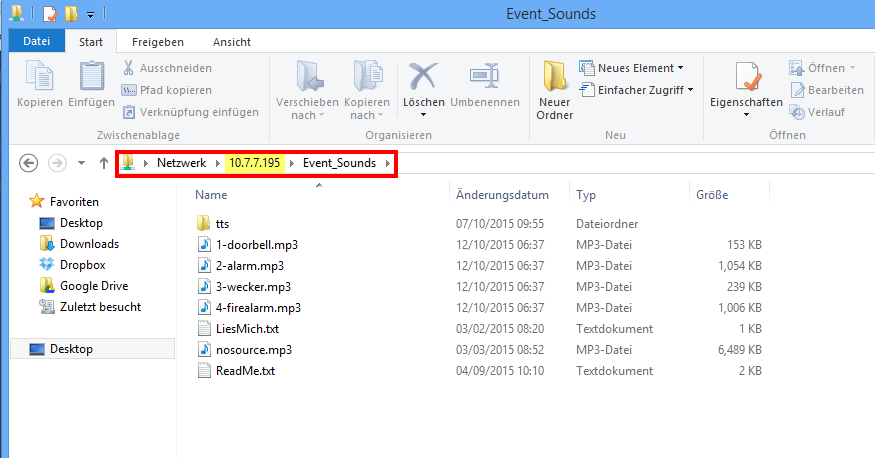
Pokud chcete přehrát vlastní zvuk událostí, překopírujte požadovaný audiosoubor do adresáře a přejmenujte jej, aby se shodoval s nahrazovaným (např. Zvonek a „1-doorbell.mp3“).
Music Server je možné k Vašemu PC připojit jako síťový disk. Následné nahrávání písniček je tak jednoduché a pohodlné.
Windows
Otevřete pracovní plochu, v novějších verzích Windows známo pod pojmem „Tento počítač“. Klikněte pravým tlčítkem myši na okno a zvolte možnost „Přidat síťovou adresu“.
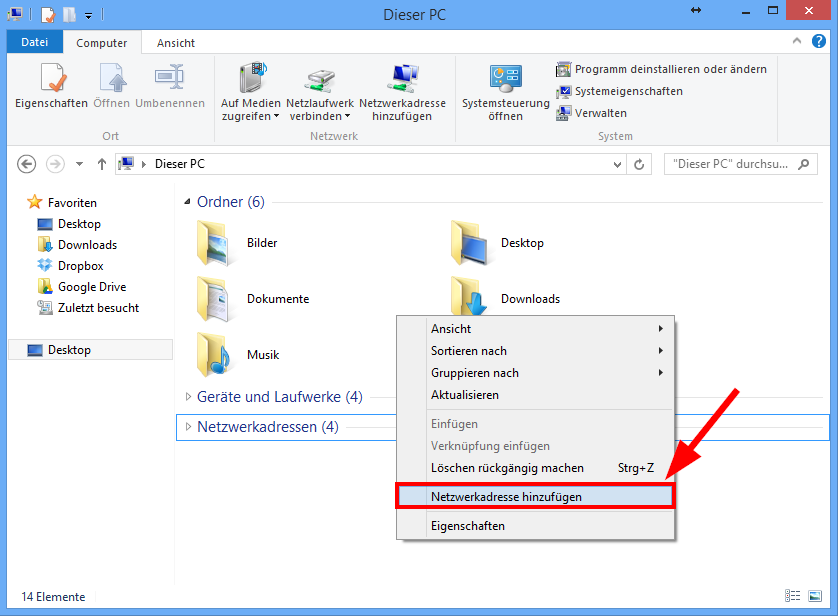
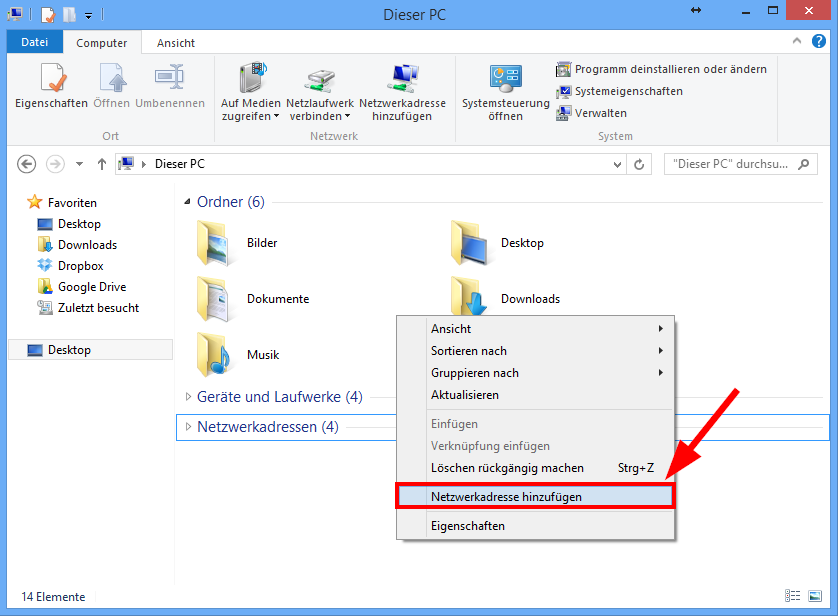
Zadejte IP adresu Vašeho Music Serveru ve formátu:
\\“IP adresa“\audio
Např.: \\192.168.1.50\audio
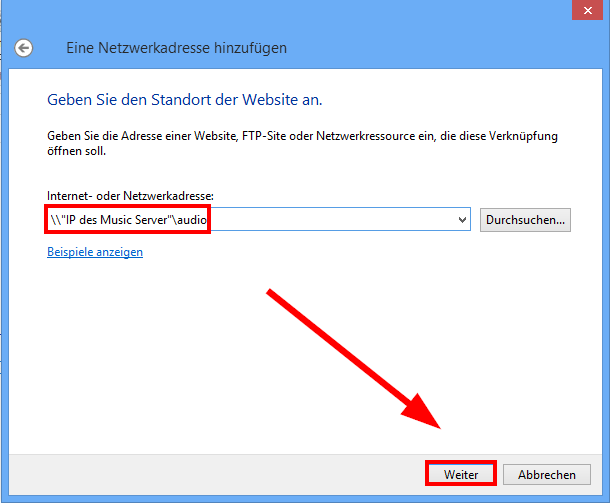
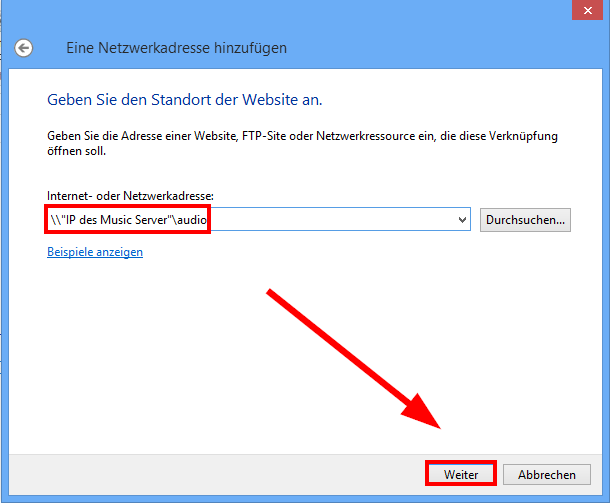
Nyní můžete na Váš Music Server přes síťový disk kopírovat Vaši muziku.
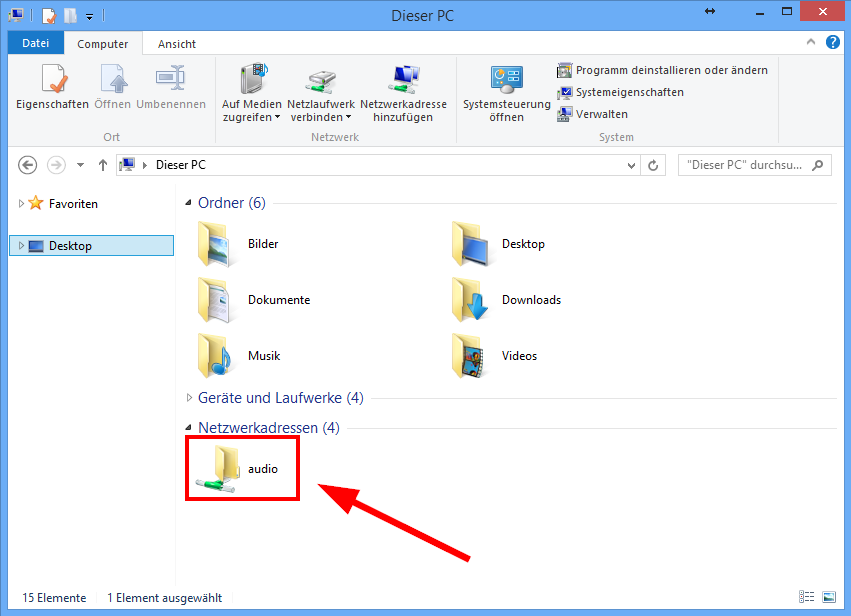
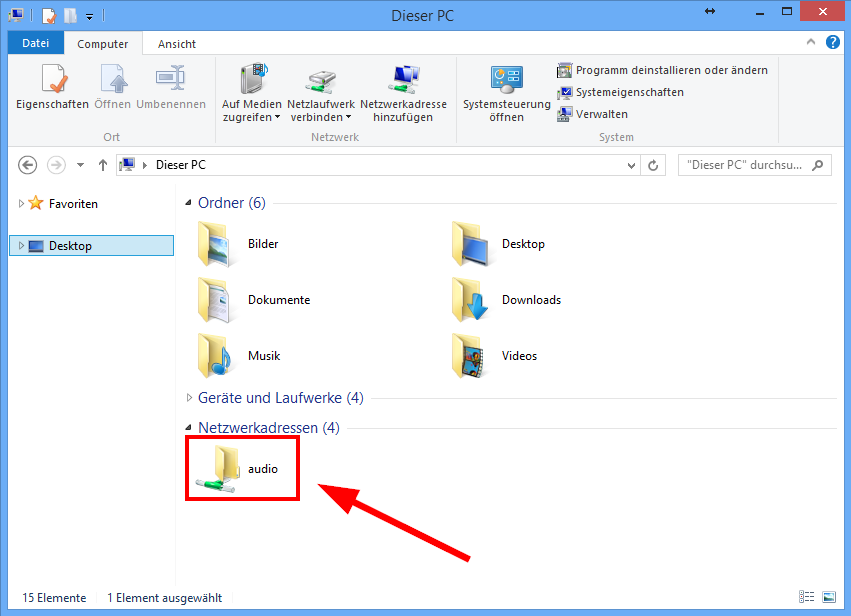
OSX
Na počítačí Mac můžete Music Server přidat jako síťový disk. Klikněte na „Finder“ a „Otevřít“. Zde zvolte možnost „Připojit k Serveru“.
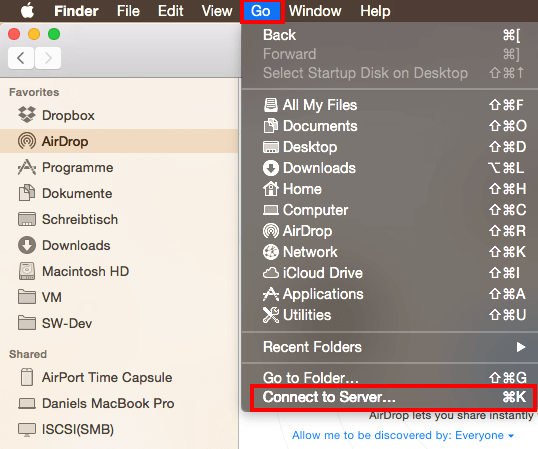
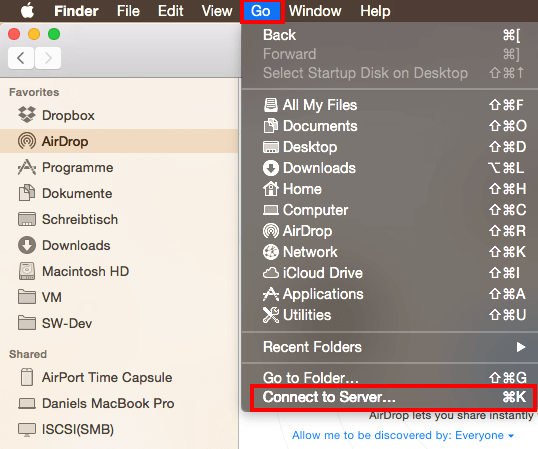
Zadejte IP adresu Music Serveru v následujícím tvaru:
smb://“IP adresa“/AUDIO
Např.: smb://192.168.1.56/AUDIO
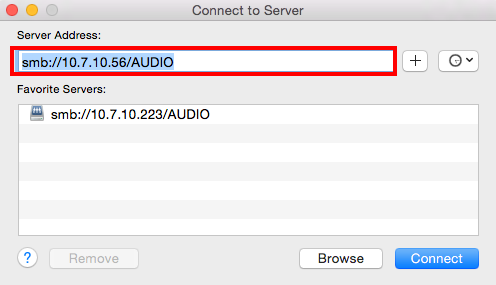
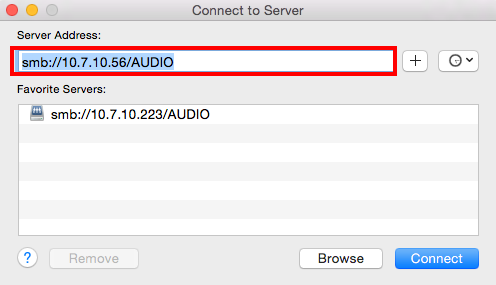
TEXT-TO-SPEECH
S funkcí Text-to-Speech, nebo-li převodu textu na řeč, je možné strojově přečíst vepsaný text přímo z Vašich reproduktorů. Tato funkce je ideální pro rychlá a efektivní oznámení stavů a dalších informací. Nastavení jazyka se provádí automaticky dle jazyka Loxone Configu.
Podporované jsou následující jazyky:
|
|
Zkratka |
|
Čeština
|
cz |
|
Němčina
|
de |
| Angličtina | en |
| Španělština | es |
| Finština | fi |
| Francouzština | fr |
| Itaština | it |
| Holandština | nl |
| Polština | pl |
| Ruština | ru |
| Maďarština | hu |
| Portugalština | pt |
| Švédština | se |
U nepodporovaných jazyků dojde k automatickému nastavení jazyk na EN.
TEXTOVÝ VÝSTUP V DALŠÍCH JAZYCÍCH
Pokud chcete hlasový výstup v jiném jazyku, než je automaticky nastaveno, je možné k tomu použít virtuální výstup.
Příkaz vypadá následovně:
http://“IP adresa Music Serveru“:7091/audio/“ID Zóny“/tts/“Zkratka jazyka“|“Požadovaný text“/“Požadovaná hlasitost“
V tomto příkladu bude přečteno „Good morning“ v Zóně 3 Music Serveru na adrese 192.168.1.50 s hlasitostí 30 V anglickém jazyce:
http://192.168.1.50:7091/audio/3/tts/en|Good morning/30
Pozor na to, abyste mezi zkratkou jazyka a textem neudělali lomítko, ale PIPE ( | ).
VSTUPY A VÝSTUPY
Spotřeba:
- StandBy: 0,7W
- Provoz: 24W
Model 2018:
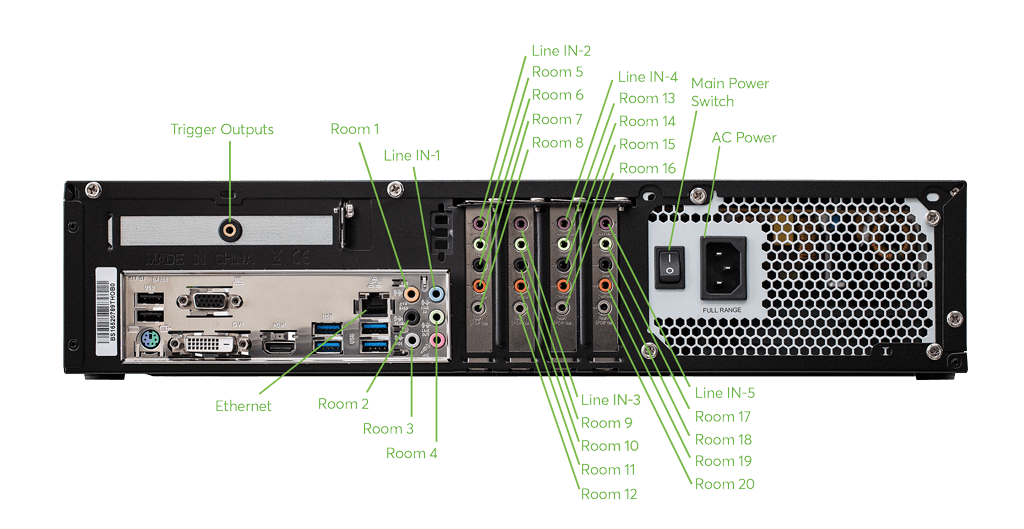
Model 2016:
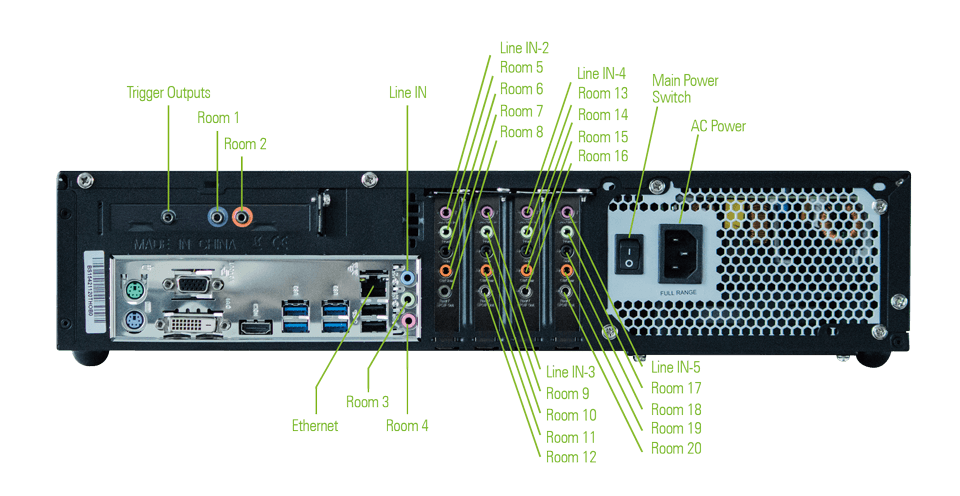
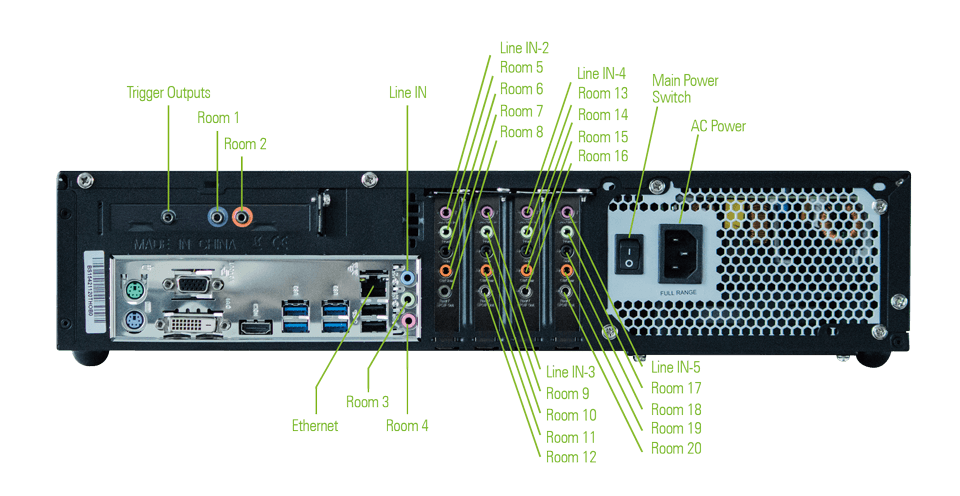
Model 2015:
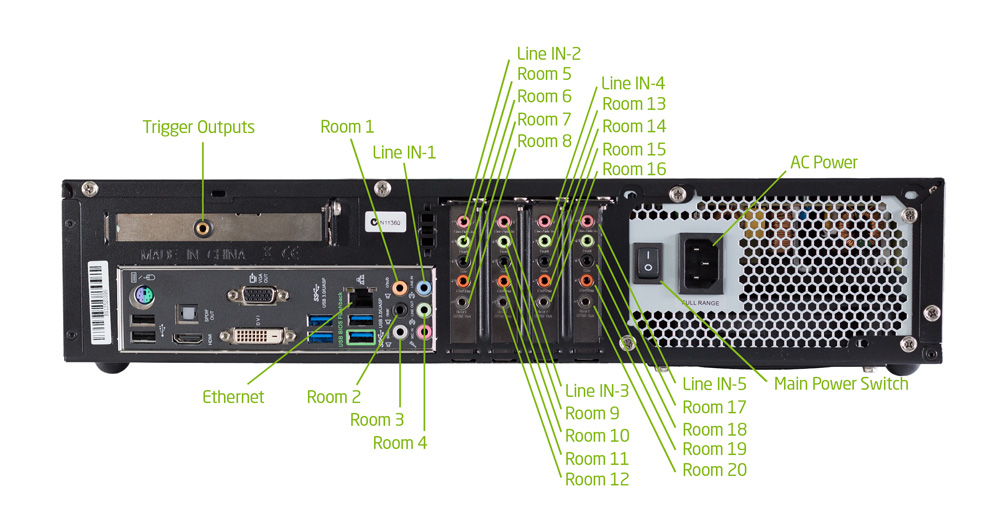
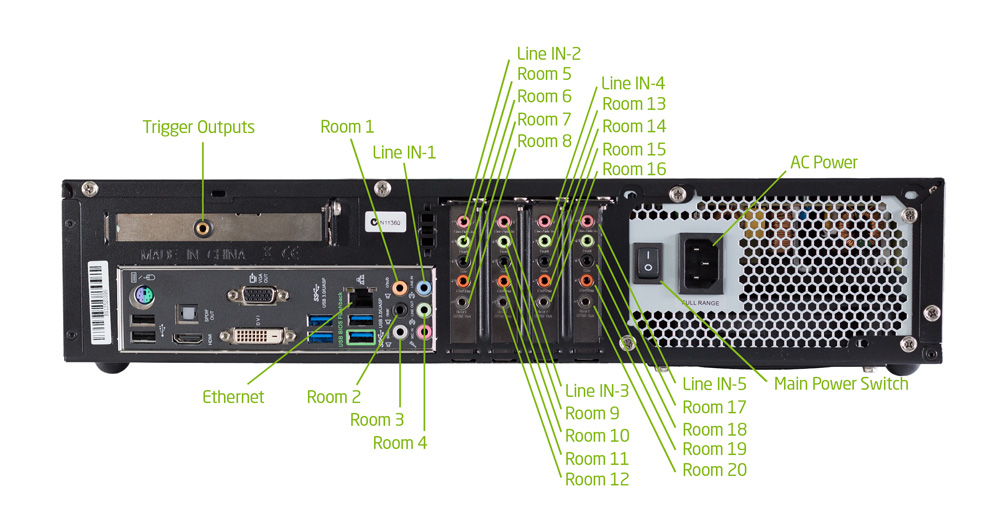
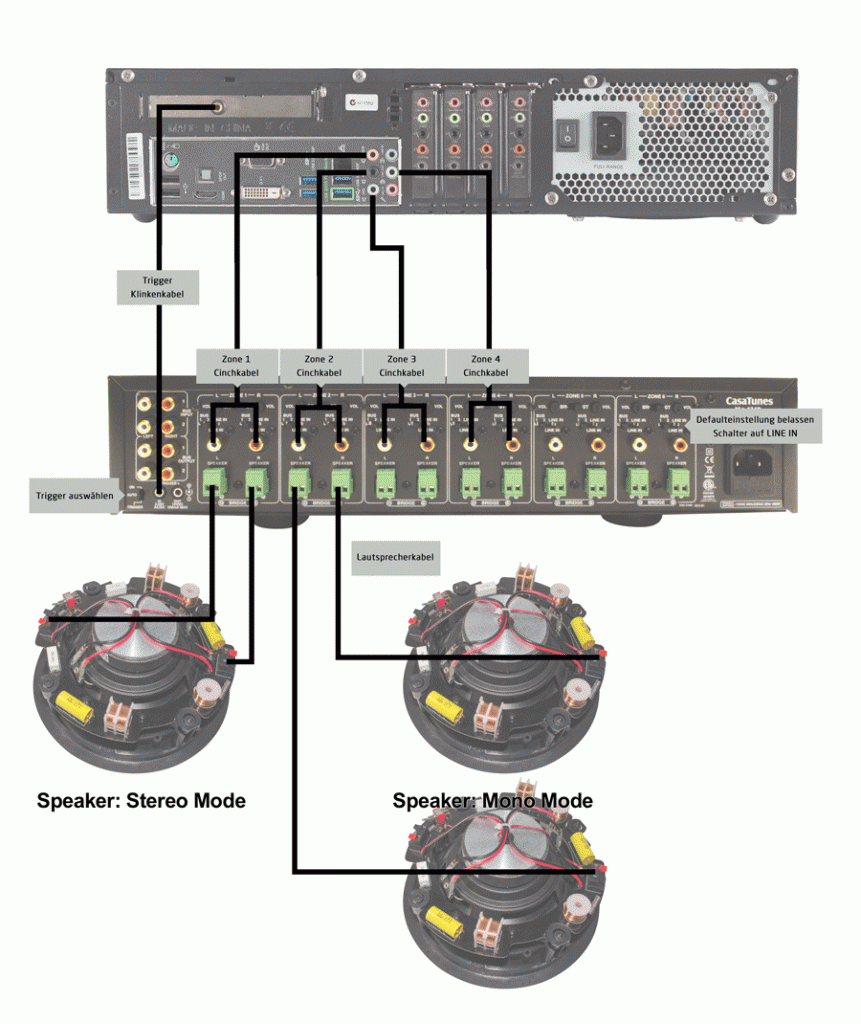
KABELÁŽ
AKTUALIZACE
Loxone Music Server neustále vyvíjíme a přinášíme nové funkce. Stejně jako u ostatních SW produktů společnosti Loxone, je aktualizace pro Music Server zdarma. V textu níže vám popíšeme, jak jednoduše aktualizaci udělat.
 |
Doporučujeme nastavit Music Server na automatické aktualizace. |
AKTUALIZACE PŘES INTERNET
Pokud jste na instalaci, kde je dostupné připojení k internetu (doporučujeme), otevřete webový prohlížeč a zadejte do pole adresa IP adresu Music Serveru. Jakmile se stránka načte, přepněte se na záložku „Akce“ a zvolte možnost „Aktualizovat“, kdy vás instalační průvodce provede celou aktualizací.
AKTUALIZACE BEZ PŘIPOJENÍ K INTERNETU
Aktuální aktualizační soubor lze stáhnout z naší stránky ke stažení a nahrát na server přes místní síť nebo USB disk. K tomu stáhněte požadovaný soubor .UPD do svého počítače.
Instalace UPD přes síť:
Připojte se k Music serveru přes sdílení sítě:
Windows, Průzkumník souborů: \music.server.ip\Updates
MAC, připojení k serveru: smb://music.server.ip\Updates
Nyní zkopírujte soubor .UPD do tohoto adresáře a počkejte, dokud automaticky nezmizí. Po úspěšné instalaci bude automaticky smazán.
V závislosti na variantě se může hudební server poté automaticky restartovat.
Instalace UPD přes USB disk:
Naformátujte USB disk jako variantu FAT32.
Zkopírujte soubor .UPD na disk, přímo do hlavního adresáře (nevytvářejte žádné složky!).
Poté zapojte disk do jednoho ze zadních USB portů hudebního serveru. Aktualizace se nainstaluje automaticky nejpozději do jedné minuty. Pokud jste během této doby otevřeli administrátorské rozhraní v prohlížeči, můžete sledovat, kdy jsou služby restartovány a server je znovu připraven k použití.
DIAGNOSTIKA
Máte problém s kvalitou zvuku z reproduktorů? Slyšíte brum nebo zvuk není tak čistý jak by měl? Připravili jsme pro Vás návod, jak tyto zvukové artefakty odstranit.
POZNÁMKA K PŘEHRÁVÁNÍ HUDBY PŘES LINEIN
Zvuk není přenášen v reálném čase. To může způsobit zpoždění přehrávání externího zdroje v Music serveru až 3 sekundy.